Erweiterte Einstellungen konfigurieren: Projektstartseite
Ziel
So aktualisieren Sie die erweiterten Konfigurationseinstellungen für die Startseite des Projekts.
Wichtige Hinweise
- Erforderliche Benutzerberechtigungen:
- So konfigurieren Sie die Projektstartseiteneinstellungen und Projektdaten: Berechtigungen der Stufe "Admin" auf der Startseite des Projekts.
- So konfigurieren Sie die Berechtigungstabelle: Berechtigungen der Stufe "Admin" auf der Startseite des Projekts und Berechtigungen der Stufe "Admin" für das Adressbuch-Tool auf Projektebene.
Hintergrund
Wenn Sie zum Projektadministrator für ein Procore-Projekt ernannt wurden, ist es vielleicht hilfreich, die Startseite des Projekts anzupassen. Auf der Konfigurationsseite können Sie verschiedene Starteinstellungen des Projekts aktualisieren.
Schritte
- Navigieren Sie zur Startseite des Projekts.
- Klicken Sie auf das Einstellungen konfigurieren
 Symbol.
Symbol. - Klicken Sie auf die Links in der rechten Seitenleiste, um die folgenden Einstellungen zu konfigurieren:
Startseiteneinstellungen des Projekts aktualisieren
Auf der Seite Projektstarteinstellungen haben Sie folgende Optionen:
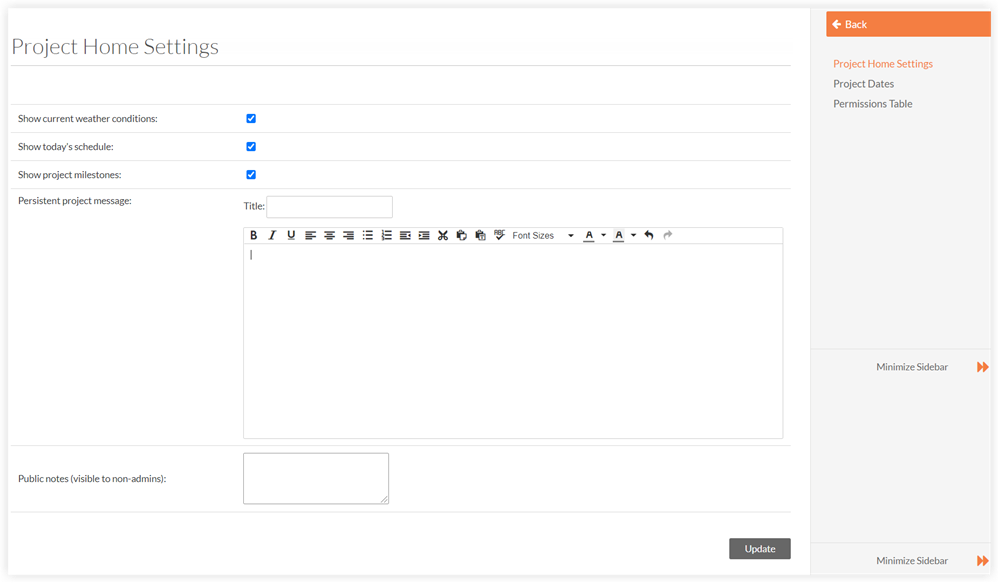
- Aktuelle Wetterbedingungen anzeigen. Setzen Sie ein Häkchen in dieses Kästchen, um die aktuellen Wetterbedingungen auf der Startseite des Projekts anzuzeigen.
- Heutigen Terminplan anzeigen. Setzen Sie ein Häkchen in dieses Kästchen, um den heutigen Terminplan auf der Startseite des Projekts anzuzeigen.
- Projektmeilensteine anzeigen. Aktivieren Sie dieses Kontrollkästchen, um die Meilensteine des Projekts auf der Startseite des Projekts anzuzeigen.
- Persistente Projektnachricht und Titel. Geben Sie den Titel und den Text Ihrer dauerhaften Projektnachricht ein. Diese wird oben auf der Startseite des Projekts angezeigt und ist für alle Projektbenutzer sichtbar. Diese Nachricht kann verwendet werden, um Teammitglieder in einem Projekt willkommen zu heißen, Projektankündigungen zu veröffentlichen, Projektmeilensteine anzukündigen und vieles mehr. Siehe richten Sie eine persistente Projektnachricht für die Projekt-Homepage ein.
- Öffentliche Notizen (sichtbar für Nicht-Admins). Die hier eingegebenen Notizen werden in der Spalte „Notizen“ des Portfolio-Tools des Unternehmens angezeigt.
Projektdaten aktualisieren
Die Termine, die unter Projektdaten angezeigt werden, werden im Admin-Tool des Unternehmens konfiguriert. Weitere Informationen finden Sie unter Neue Projektdaten hinzufügen.
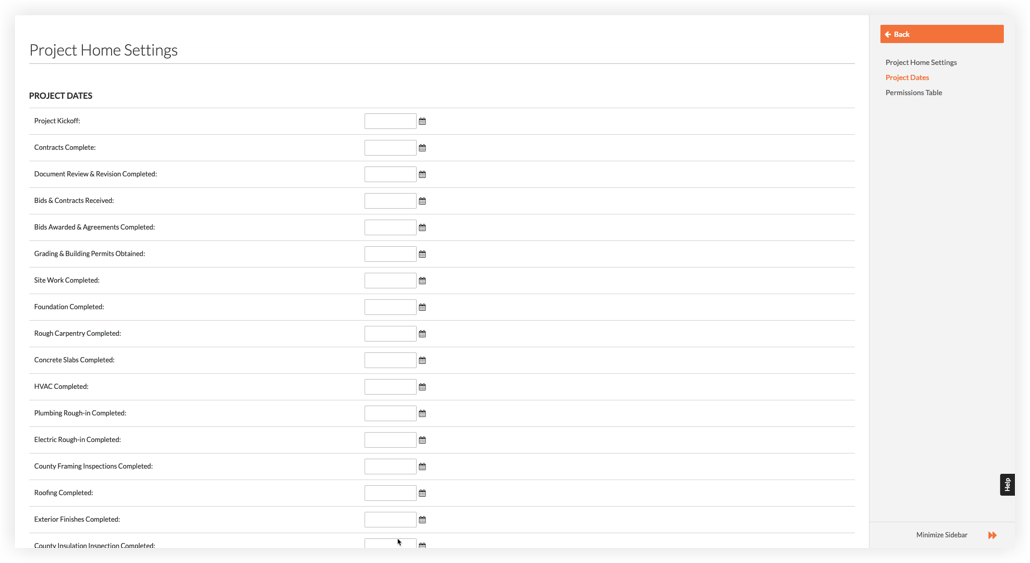
Berechtigungstabelle aktualisieren
In der Tabelle Benutzerberechtigungen für die Startseite werden die Zugriffsberechtigungen jedes Benutzers für die Startseite angezeigt. Um die Berechtigungen eines Benutzers zu ändern, klicken Sie auf die Zelle, die der gewünschten Berechtigungsstufe entspricht.
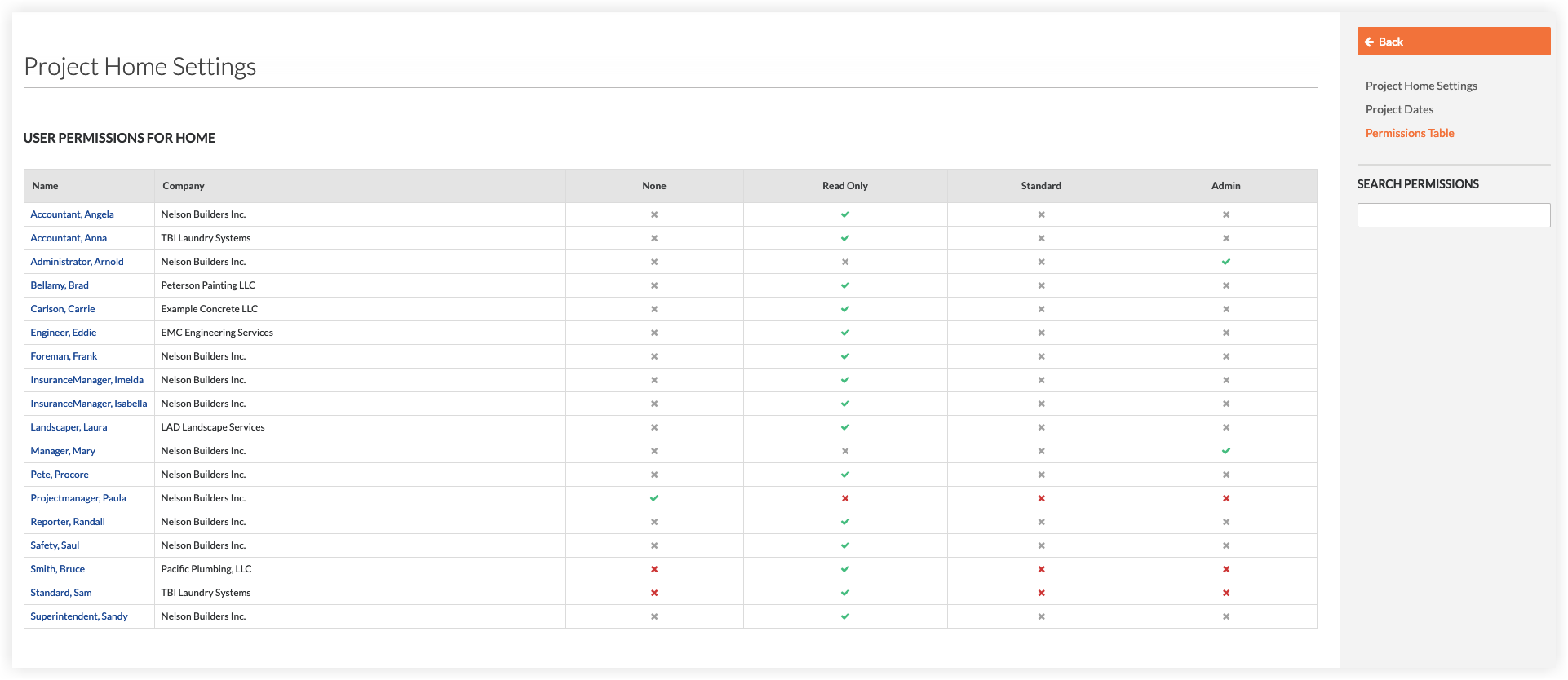
Informationen zu den Aufgaben, die auf der Startseite des Projekts für jede Berechtigungsstufe ausgeführt werden können, finden Sie in der Berechtigungsmatrix.